|
Выпадающий список в ячейке позволяет пользователю выбирать для ввода только
заданные значения. Это особенно удобно при работе с файлами
структурированными как база данных, когда ввод несоответствующего значения в
поле может привести к нежелаемым результатам.
Итак, для создания выпадающего списка необходимо:
1. Создать список значений, которые будут предоставляться на
выбор пользователю (в нашем примере это диапазон M1:M3), далее
выбрать ячейку в которой будет выпадающий список (в нашем примере это
ячейка К1), потом зайти во вкладку "Данные",
группа "Работа с данными", кнопка "Проверка данных"

Для Excel версий ниже 2007 те же действия выглядят так:
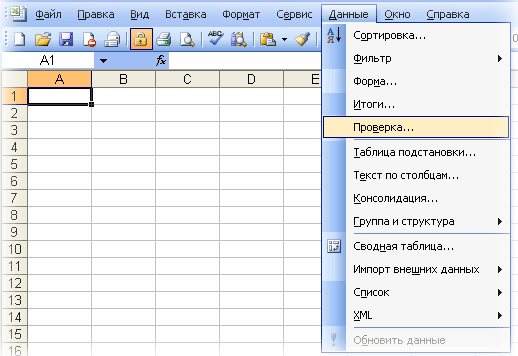
2. Выбираем "Тип данных" -"Список"
и указываем диапазон списка
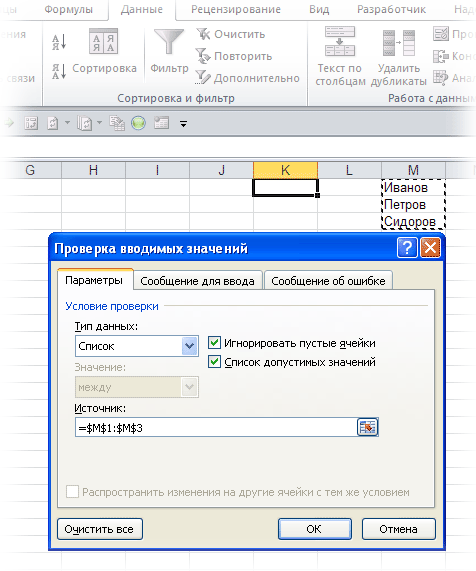
3. Если есть желание подсказать пользователю о его
действиях, то переходим во вкладку "Сообщение для ввода" и
заполняем заголовок и текст сообщения
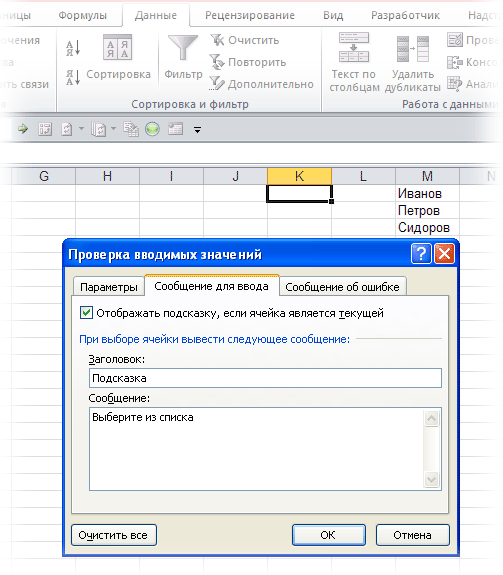
которое будет появляться при выборе ячейки с выпадающим списком
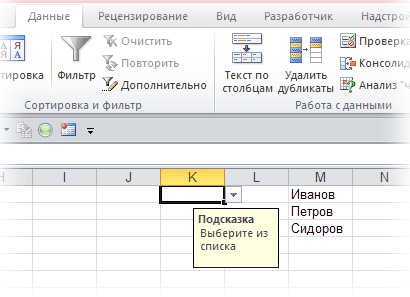
4. Так же необязательно можно создать и сообщение, которое будет
появляться при попытке ввести неправильные данные
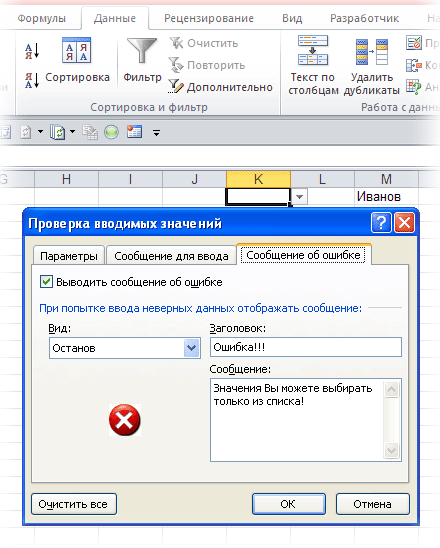
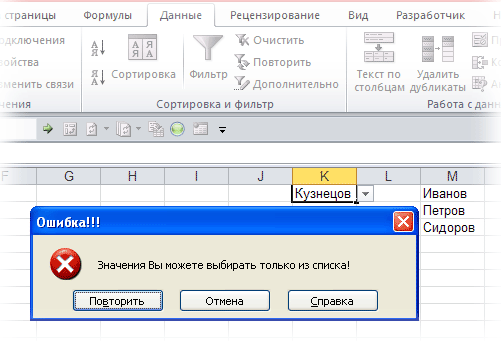
Если Вы не сделаете пункты 3 и 4, то проверка данных работать
будет, но при активации ячейки не будет появляться сообщение пользователю о
его предполагаемых действиях, а вместо сообщения об ошибке с вашим текстом
будет появляться стандартное сообщение.
5. Если список значений находится на другом листе, то
вышеописанным образом создать выпадающий список не получится (до версии Excel
2010). Для этого необходимо будет присвоить имя списку. Это можно сделать
несколько способами. Первый: выделите список и кликните правой
кнопкой мыши, в контекстном меню выберите "Присвоить имя"
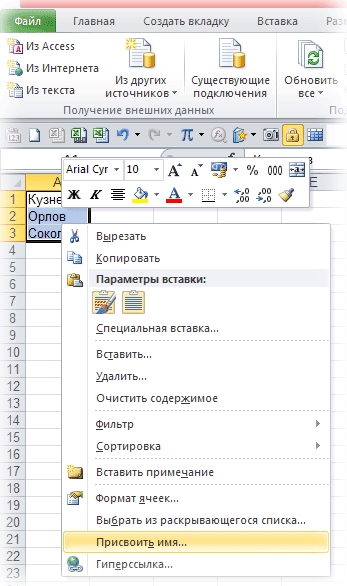
Для Excel версий ниже 2007 те же действия выглядят так:
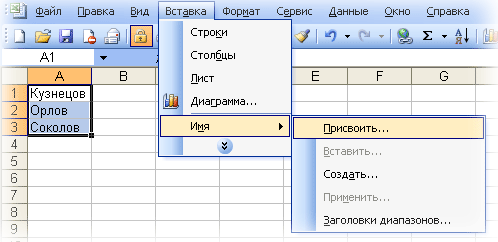
Второй: воспользуйтесь Диспетчером имён (Excel версий
выше 2003 - вкладка "Формулы" - группа "Определённые
имена"), который в любой версии Excel вызывается сочетанием
клавиш Ctrl+F3.
Какой бы способ Вы не выбрали в итоге Вы должны будете ввести имя (я назвал
диапазон со списком list) и адрес самого диапазона (в нашем
примере это'2'!$A$1:$A$3)
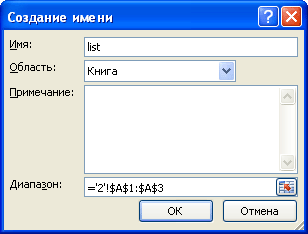
6. Теперь в ячейке с выпадающим списком укажите в поле
"Источник" имя диапазона
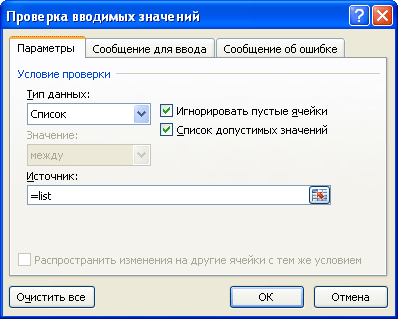
7. Готово!
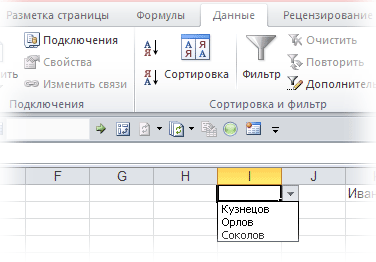
Для полноты картины добавлю, что список значений можно ввести и
непосредственно в проверку данных, не прибегая к вынесению значений на лист
(это так же позволит работать со списком на любом листе). Делается это так:
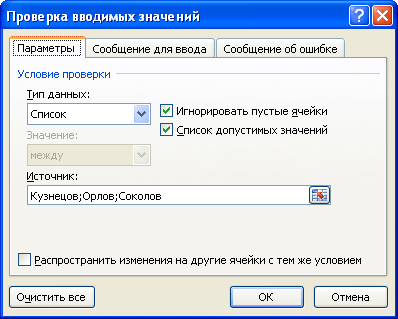
То есть вручную, через ;(точка с запятой) вводим список в поле
"Источник", в том порядке в котором мы хотим его видеть
(значения введённые слева-направо будут отображаться в ячейке сверху вниз).
При всех своих плюсах выпадающий список, созданный вышеописанным образом,
имеет один, но очень "жирный" минус: проверка данных работает
только при непосредственном вводе значений с клавиатуры. Если Вы попытаетесь
вставить в ячейку с проверкой данных значения из буфера обмена,
т.е скопированные предварительно любым способом, то Вам это удастся. Более
того, вставленное значение из буфера УДАЛИТ ПРОВЕРКУ ДАННЫХ И ВЫПАДАЮЩИЙ
СПИСОК ИЗ ЯЧЕЙКИ, в которую вставили предварительно скопированное значение.
Избежать этого штатными средствами Excel нельзя.
|
